Kompletny przewodnik po wyłączaniu widżetów w systemie Windows 11

Podstawowe informacje
- W systemie Windows 11 masz możliwość całkowitego wyłączenia widżetów, dzięki czemu nie będą się one pojawiać na pasku zadań, ekranie blokady ani w
Win+Wskrótach. - Aby to zrobić, uruchom Edytor rejestru i przejdź do
HKEY_LOCAL_MACHINE\SOFTWARE\Policies\Microsoft. Kliknij prawym przyciskiem myszy na „Microsoft”, utwórz nowy klucz o nazwie Dsh , a następnie utwórz w nim wartość DWORD (32-bitową), ustawiając jej wartość na 0 . Na koniec uruchom ponownie komputer.
Widżety systemu Windows mogą być dość frustrujące, szczególnie na ekranie blokady, gdzie możesz zobaczyć wszystkie cztery karty widżetów (dane pogodowe, sportowe, ruchu ulicznego i rynkowe) lub żadnej. Wyłączenie tych widżetów na ekranie blokady jest proste; jednak jeśli Twoim celem jest całkowite wyeliminowanie ich z systemu Windows 11, prosta zmiana rejestru może to osiągnąć.
Kroki całkowitego wyłączenia widżetów w systemie Windows 11
Niezależnie od tego, czy widżety są aktywowane w ustawieniach paska zadań, nadal możesz uzyskać do nich dostęp za pomocą Win+Wkombinacji. Przypadkowe skróty mogą być uciążliwe, dlatego zaleca się dokładne usunięcie widżetów. Oto metoda krok po kroku, aby całkowicie wyłączyć widżety w systemie Windows 11.
Krok 1: Uzyskaj dostęp do Edytora rejestru.
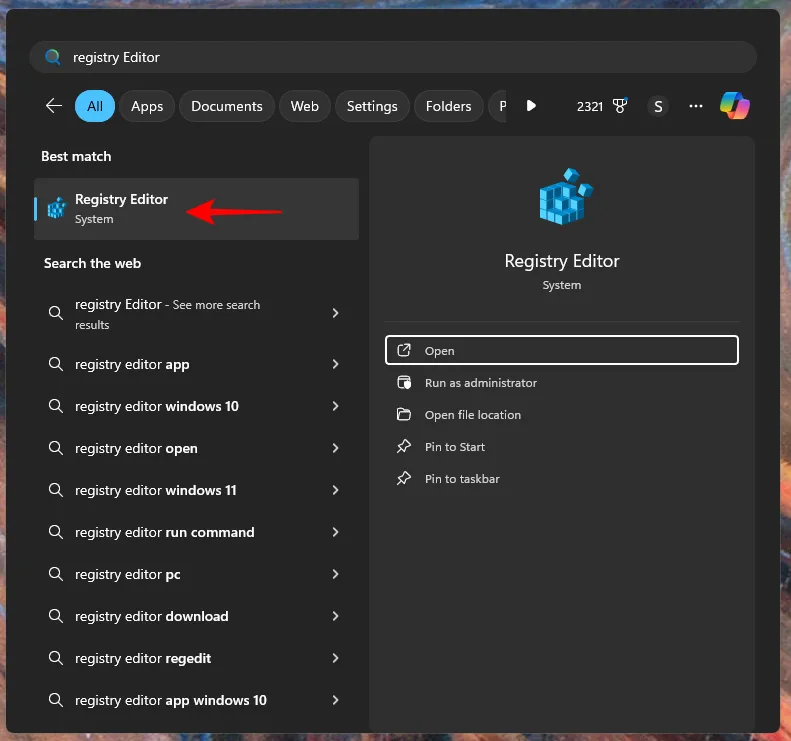
Krok 2: Przejdź do następującej ścieżki:Computer\HKEY_LOCAL_MACHINE\SOFTWARE\Policies\Microsoft
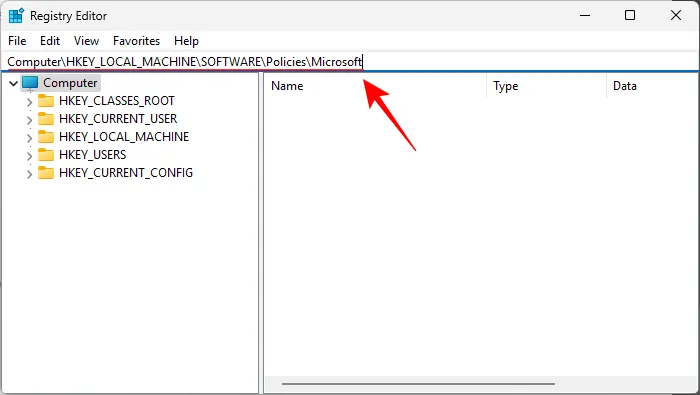
Krok 3: Kliknij prawym przyciskiem myszy klucz Microsoft, wybierz Nowy , a następnie wybierz Klucz .
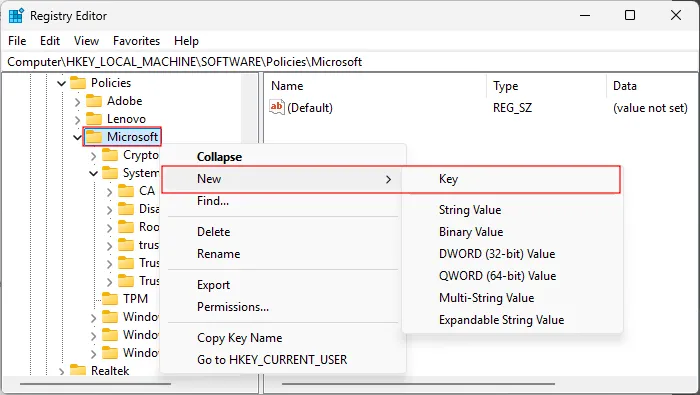
Krok 4: Nadaj nowemu kluczowi nazwę Dsh .
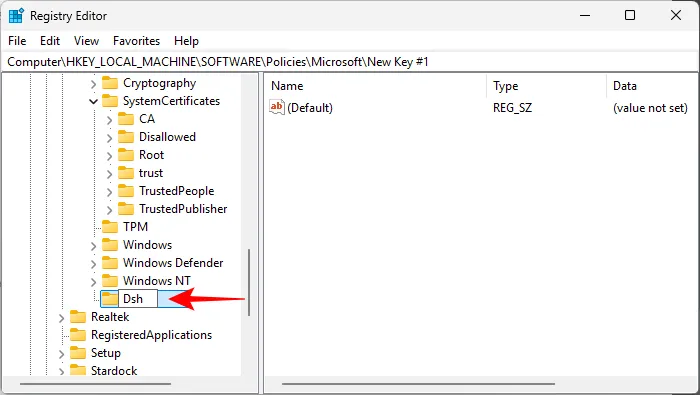
Krok 5: Kliknij prawym przyciskiem myszy w pustym miejscu po prawej stronie, wybierz Nowy , a następnie wybierz Wartość DWORD (32-bitowa) .
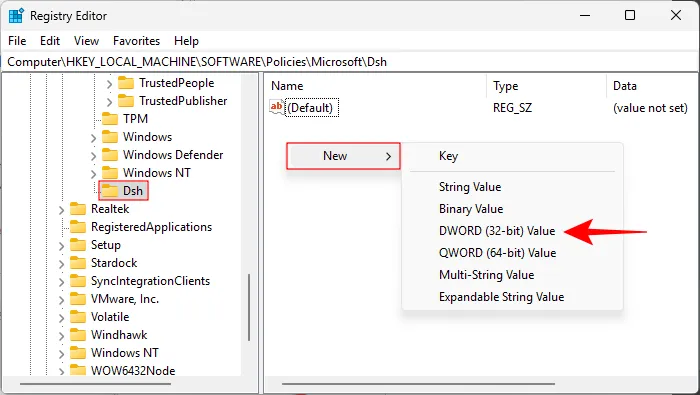
Krok 6: Nadaj tej wartości nazwę AllowNewsAndInterests .
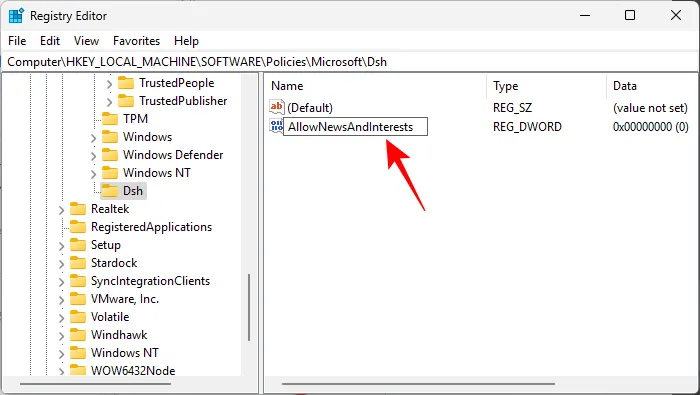
Krok 7: Ustaw dane wartości na 0 .
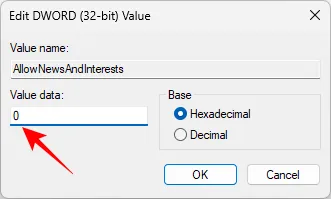
Krok 8: Uruchom ponownie komputer.
Dzięki tym zmianom widżety nie będą już wyświetlane w systemie Windows 11, nie będzie ich na pasku zadań ani ekranie blokady, a Win+Wskrót nie będzie miał żadnego zastosowania.
Jeśli w dowolnym momencie zechcesz przywrócić widżety, po prostu otwórz Edytor rejestru i usuń klucz Dsh .



Dodaj komentarz